아이폰 모바일 이미지 검색 사용법, 구글과 네이버(구글렌즈 스마트렌즈 비교)

짧고 담백한 IT 정보를 전하는 테크 인플루언서, 세수하면이병헌입니다.
얼마 전 에서 이미지 검색하는 법을 게재했었는데요. 당시 포스팅은 쇼핑렌즈와 스마트렌즈의 차이점과 사용법에 포커스를 맞췄습니다. 그래서 오늘은 아이폰 이미지 검색 사용법, 구글과 에서의 비교입니다. 아이폰 유저분들이라면 PC에서의 사용법까지 같이 익혀두고 활용해 보시기 바랍니다.
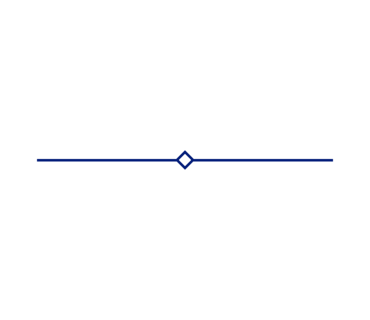
아이폰 구글 이미지 검색
1. 어떤 브라우저에서든 구글로!
사파리, 크롬, 웨일. 어떤 브라우저에서든 웹서핑을 하던 중 검색하고 싶은 이미지를 발견하면 사진을 꾹 눌러서 저장하면 된다. 이때 우 클릭 금지가 걸려있는 이미지는 바로 저장되지 않을 수 있다. 이때는 그냥 그대로 캡처를 떠도 된다.
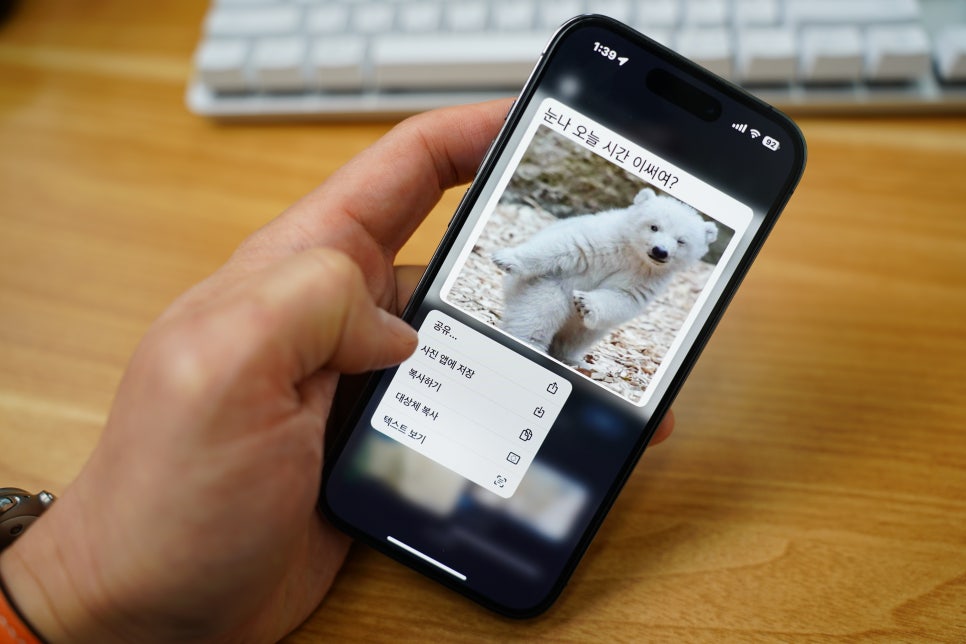
이제 모바일 구글 앱을 실행한다.
상단에 일반적인 구글 검색 창이 있고, 바로 아래로 여러가지 탭이 있는 걸 볼 수 있다. 순서대로 '사진에서 검색, 과제 풀기, 노래 검색, 제품 구매하기, 텍스트 번역' 순으로 정렬되어 있다.
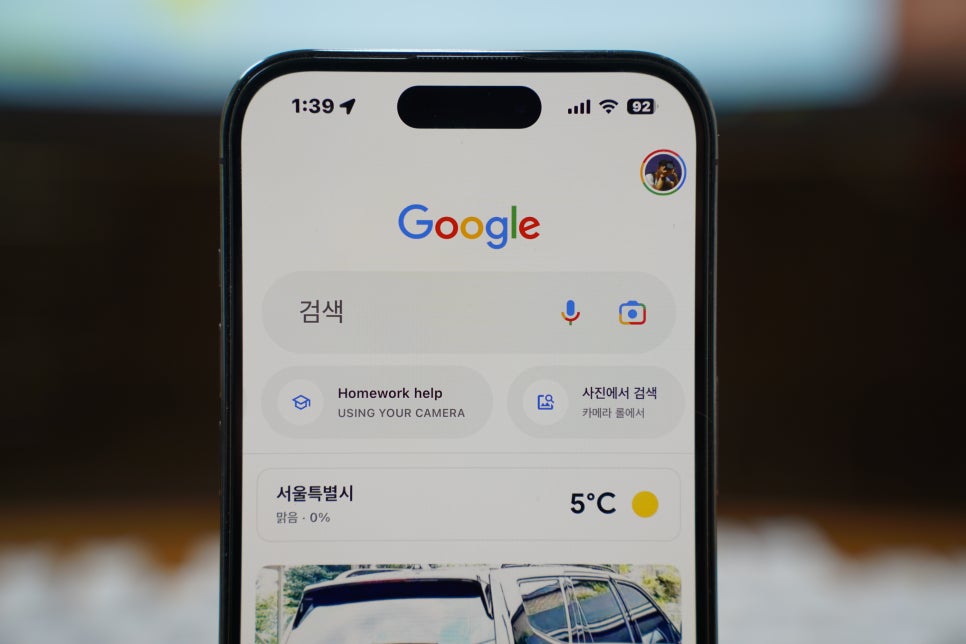
단순히 텍스트 검색만 제공하는 게 아니라 이미지, 과제 풀기, 노래, 제품 구매 및 번역에 이르기까지 생활하면서 시시각각 필요한 모든 것들을 검색할 수 있게끔 해두었다.
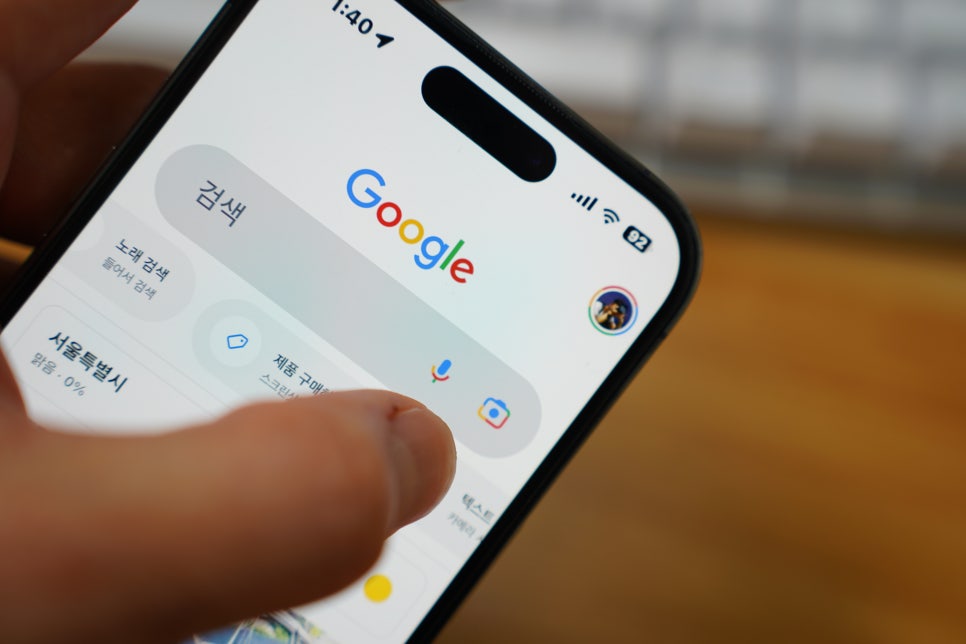
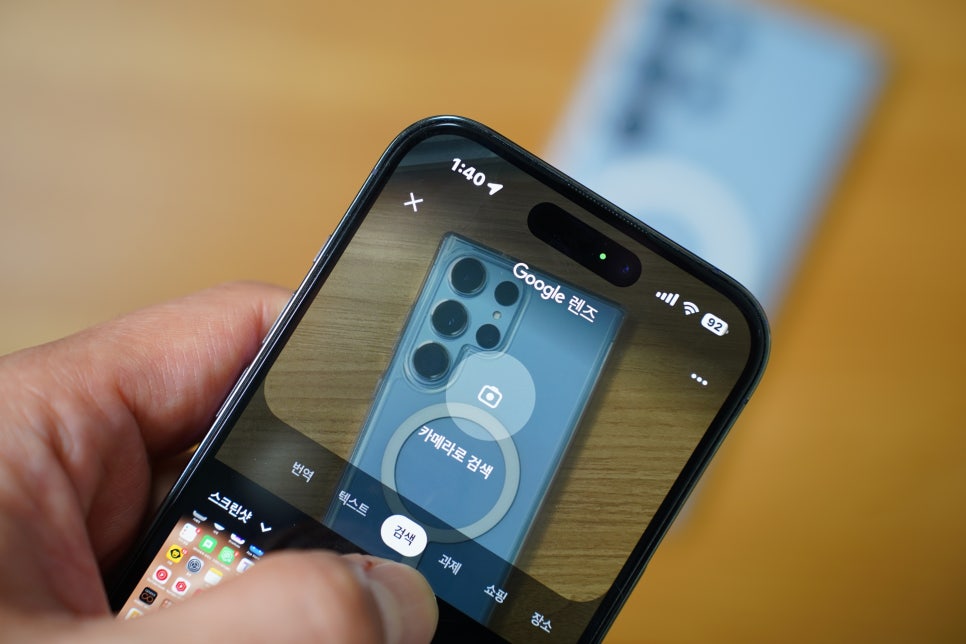
많은 항목 중, '사진에서 검색'을 누르거나, 상단 텍스트 검색 창 우측 끝에 있는 카메라 버튼을 눌러도 된다. 그럼 바로 구글렌즈가 실행된다.
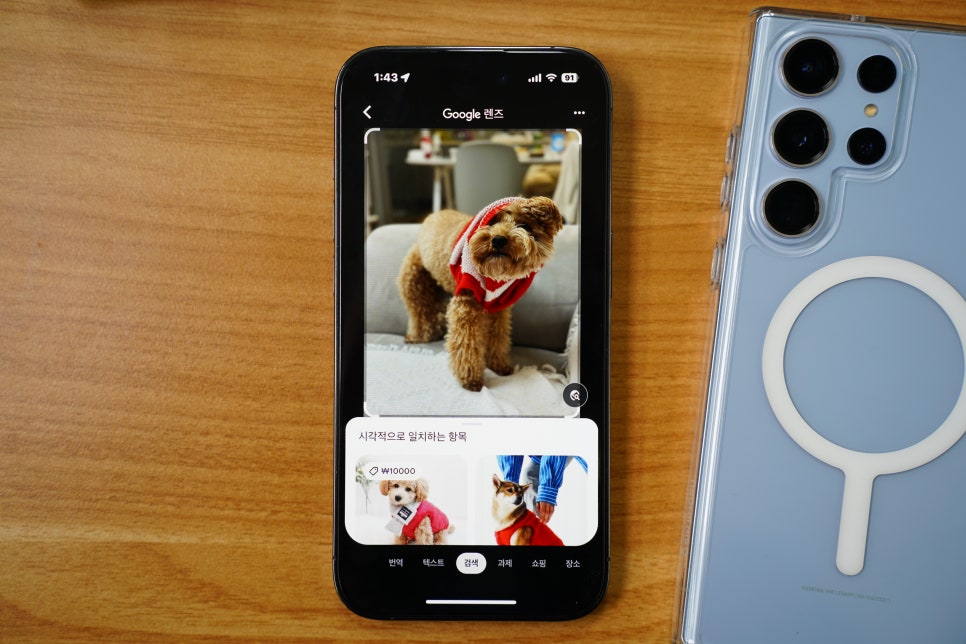
시험 삼아 우리 코코(반려견) 사진을 불러왔다. 즉시 '시각적으로 일치하는 항목' 이미지 리스트를 보여주는데, 놀라울 정도로 우리 코코와 비슷한 댕댕이들을 보여준다. 한데 더 재미있는 건, 코코가 입고 있는 옷과 비슷한 빨간색 의류의 쇼핑 결과까지 한눈에 모두 정렬된다.
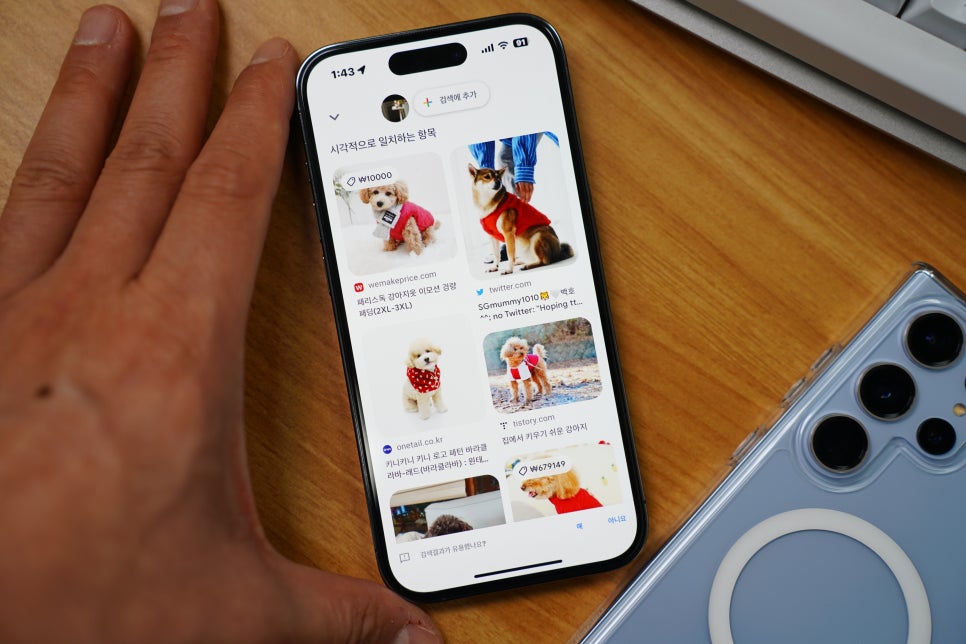
모바일 구글 앱을 사용하던 중이 아니어도 된다. 구글 검색창에서 카메라 버튼을 누르면 자동으로 구글 앱으로 이동하고 구글 렌즈를 쓸 수 있다.
2. 이미지 검색
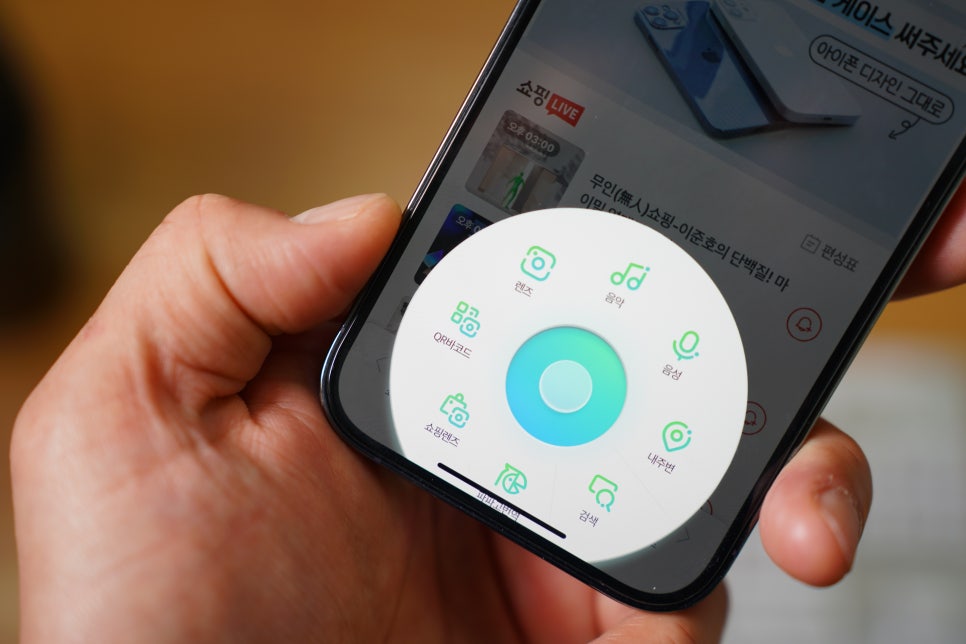
또한 자사 앱이 필요하다. 앱을 켜고 아래쪽 그린닷을 눌러보자. '렌즈' 항목이 보인다. 구글렌즈에 상응하는 이미지 검색 아이콘인데 쇼핑렌즈와는 결이 좀 다르다. 좀 더 자세한 내용은 아래 포스팅을 참고해 보자.
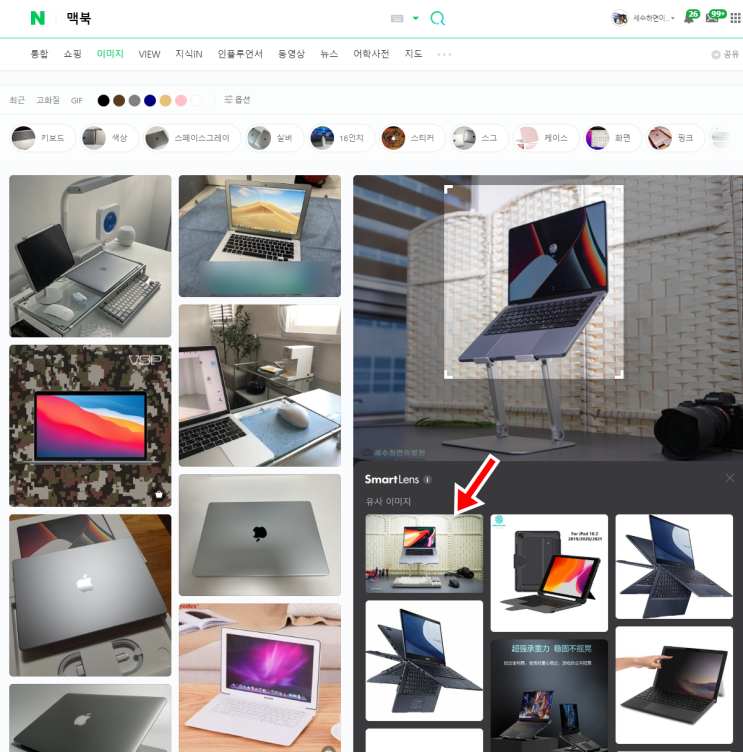
짧고 담백한 IT 정보를 전하는 테크 인플루언서, 세수하면이병헌입니다. 본 포스팅은 이미지 검색...
blog.korea-iphone.com
구글과 의 이미지 검색 방법이 조금은 다른 걸 알 수 있다. 이미지를 통해 세상 모든 걸 다 보여주는 듯, 마치 통합 검색의 의미를 제공하는 쪽은 구글이다. 그에 비해 스마트렌즈와 쇼핑렌즈로 구분해서 서로 다른 결의 결과를 보여주는 건 다.

아이폰을 샘플로 했지만, 갤럭시도 똑같다. 모든 모바일에서의 이미지 검색 사용법은 구글 앱, 앱 이렇게 구분된다.

포스팅 내용이 마음에 드신다면 아래 배너를 눌러 팬 하기 부탁드립니다 :) 또 다른 실용적인 정보를 계속 받아보실 수 있습니다.
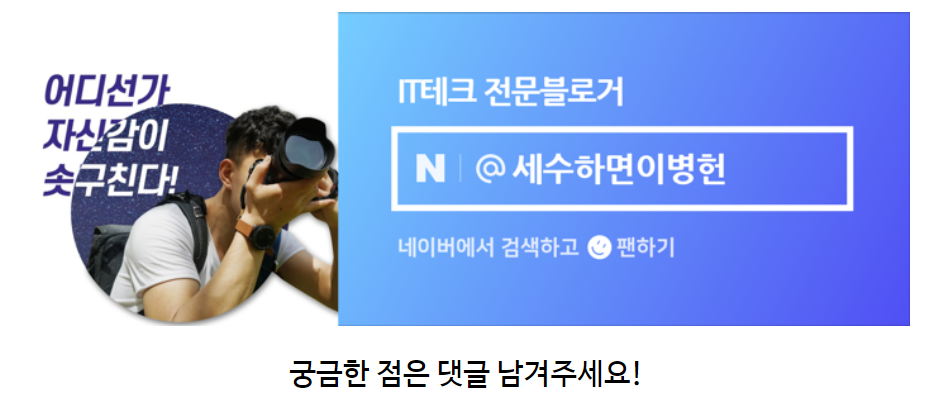
#세수하면이병헌 #아이폰구글이미지검색 #구글렌즈 #아이폰사용법 #스마트렌즈 #구글이미지 #이미지검색 #구글이미지검색 #모바일구글이미지검색 #이미지검색